Cập nhật Firmware cho Android Box Himedia H1
Version 1.1.1 ( cập nhật 09/03/2017 )
Lưu ý: Firmware của Himedia H1 có hai định dạng, một là .img và hai là .zip. Mỗi định dạng firm sẽ có một cách update khác nhau. Các bạn chú ý thực hiện chính xác
A. Firmware dạng file ảnh ( đuôi .img )
+++++ Cách update firmware +++
1/ Công cụ cần thiết
+ Một chiếc tăm nhọn
+ Firmware cho Himedia H1 ( lưu ý định dạng là file .img )
( cập nhật 09/03/2017 )
2/ Các bước tiến hành
a.Tải về Driver-Assitant_v4.4 giải nén và nhấp vô để cài đặt
Chọn Install Driver để hoàn tất cài đăt
b. Tải về Factory-Tool_v1.39 giải nén ra và tiến hành cài đặt. Giao diện của tool sau khi cài đặt như hình

c. Cắm một đầu cab USB vô máy tính. Trên tool Factory-Tool_v1.39 nhấn vô firmware và duyệt đến firmware của H1 đã tải về trên máy tính

Sau khi đã load được firmware của H1 vào Tool, tiến hành theo thứ tự như sau
+ Cắm đầu còn lại của cab USB vô cổng USB
+ Chọt tăm và giữ nút Reset
+ Cắm nguồn cho Box

Trên Tool sẽ xuất hiện thông báo đã kết nối thành công với H1 kèm theo là âm thanh thông báo trên máy tính. Lúc này bỏ tăm ra khỏi lỗ restore được rồi.
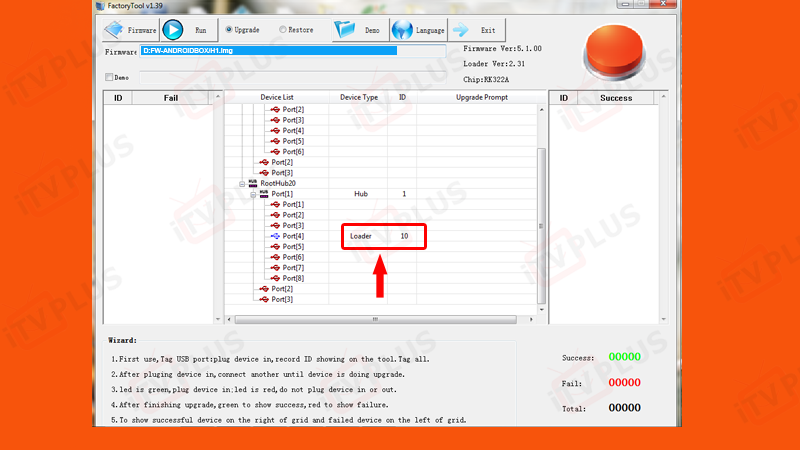
Nhấn chọn vào nút RUN trên Tool. Firmware sẽ được nạp vào box
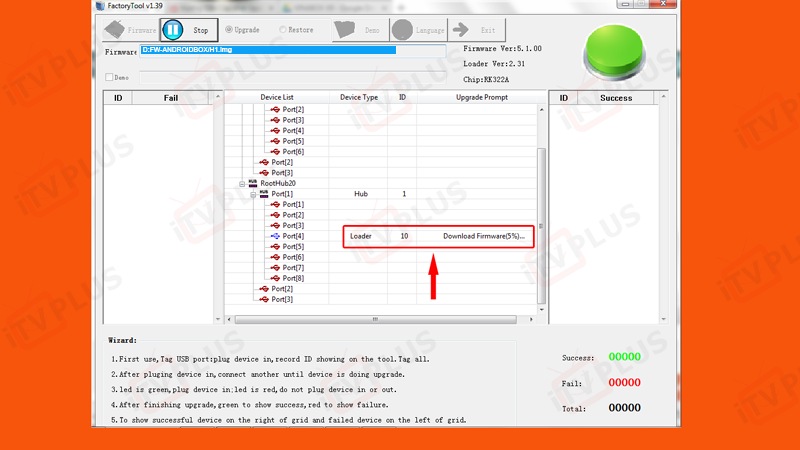
Quá trình nạp firmware sẽ mất khoảng 2 phút ( tùy thuộc cấu hình máy tính ). Nếu thành công dòng Success sẽ hiển thị số lượng box đã up firmware thành cồng ( ngược lại thì dòng Fail sẽ hiển thị ). OK xong thì ta rút cab USB ra được rồi.
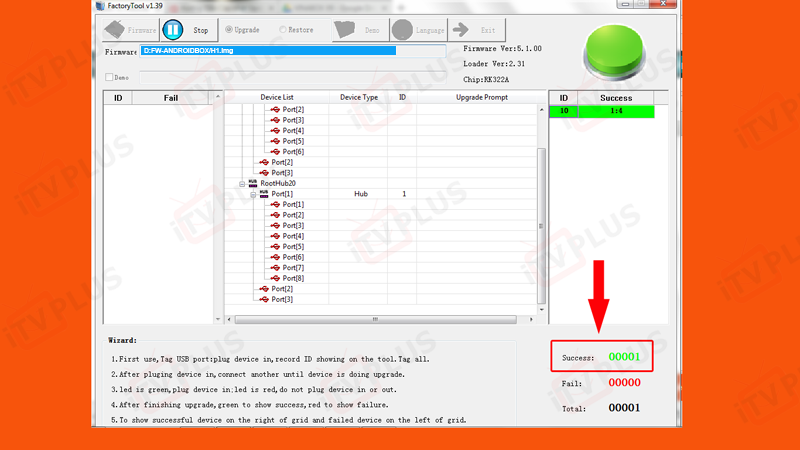
B. Firmware dạng file nén ( đuôi .zip )
+++++ Cách update firmware +++
Cách 1: Cập Nhật Firmware từ SETTING MENU (Cách này update sẽ không xóa ứng dụng trong máy)
1/. Tải bản firmware mới vào thư mục gốc của USB
2/. Cắm USB đó vào cổng USB trên HIMEDIA Box
3/. Truy cập vào Setting–> System –> System Upgrade –> Local Update và chọn cổng USB cắm USB chứa firmware.
4/. HIMEDIA Box sẽ tự động cập nhật firmware mới và khởi đổng lại
Thường bạn sẽ mất 5 – 10 phút để cập nhật và box sẽ khởi động lại. Tuy nhiên khi khởi động lần đầu sẽ mất khoảng 5 phút nhé.
Cách 2: Cách Update Firmware HIMEDIA Từ Ngay Lúc Khởi Động Recovery Mode (Cách này sẽ xóa hết các ứng dụng được cài trên máy)
1/. Tải bản firmware mới vào thư mục gốc của USB
2/. Cắm USB đó vào cổng USB trên HIMEDIA Box
3/. Trước tiên rút hết nguồn HIMEDIA Box, sử dụng 1 cây kim hoặc tăm nhỏ, chọt và giữ chặt trong lỗ reset của HIMEDIA Box
4/. Trong khi tay vẫn đang giữ chặt lỗ reset thì cắm nguồn adapter cho HIMEDIA Box, đồng thời vẫn giữ chặt lỗ reset đó 5 giây nữa rồi mới nhả ra.
5/. Trên màn hình sẽ hiển thị trạng thái cập nhật firmware mới cho HIMEDIA BOx
6/. Đợi 5-10 phút, HIMEDIA Box sẽ tự động update và khởi động lại, sau khi khởi động xong là quá trình update rom thành công
ITVPLUS hân hạnh là nhà phân phối độc quyền các sản phẩm Android Box Himedia tại Việt Nam
Hỗ trợ kỹ thuật vui lòng liên hệ 01294 188 166

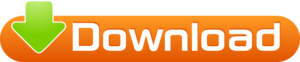
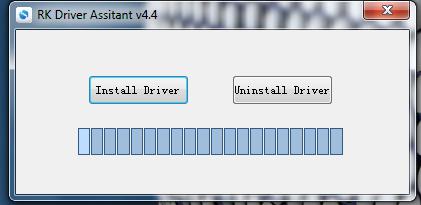
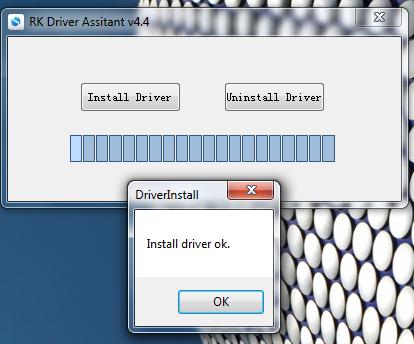





![[ Hướng Dẫn ] Cách Root HIMEDIA Q5 Pro, Q10 Pro, Q10 Pro Lite chip Hisilicon 3798C V200.](/tmp/resize/300x150/uploads-mix-2016-11-Root-himedia.png)